אביב כהן | Manufacturing Technical support
שלום,
בטיפ היום אני רוצה לעסוק בשני נושאים חשובים למי מאיתנו שמשתמשים באוטודסק פיוז'ן:
- איך ניתן לייצא פריסה של חלק Sheet Metal כמודל תלת מימדי.
- כיצד ניתן לסדר חלקי Sheet Metal על חומר גלם נתון (פלטה במימדים שיש לנו) לצורך חיתוך בלייזר לדוג'.
בתור התחלה נרצה לייצא את הפריסה של החלקים כמודל תלת מימדי, לצורך כך נכנס לעריכה של החלק הרצוי (ע"י לחצן ימני Activate),
לאחר מכן נלך ללשונית Modify בסביבת העבודה Sheet Metal ונבחר בפקודה Unfold.
בשדה Stationary Entity נבחר משטח ישר על החלק לפיו נרצה לפרוס אותו ונסמן בוי את הריבוע של Unfold all bends ונלחץ Ok:
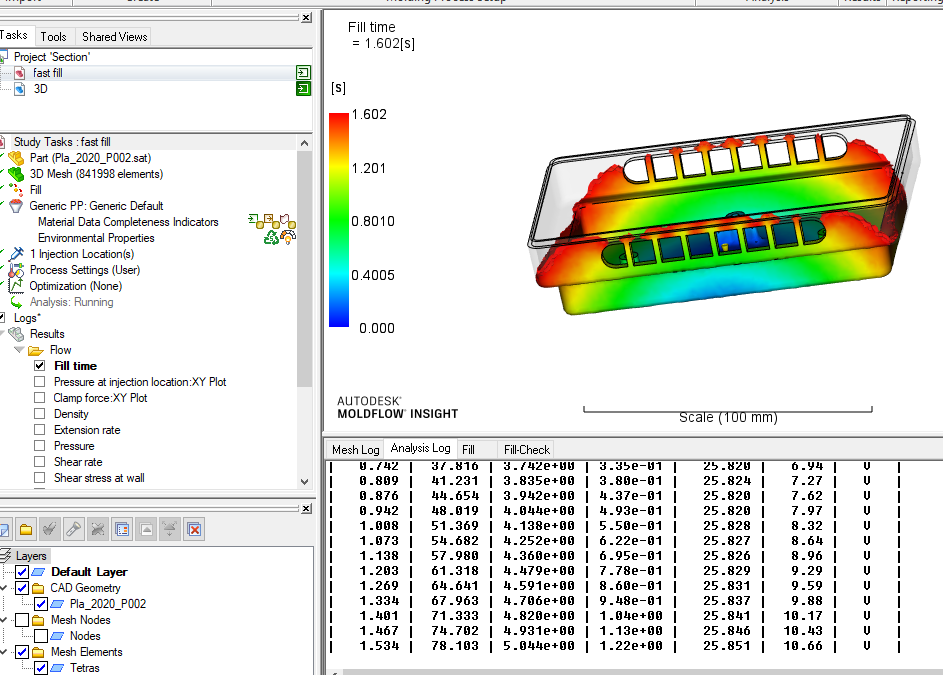
בשלב הסופי על מנת לייצא את הפריסה של החלק כמודל תלת מימדי נלך לחלק ב- Browser נלחץ לחצן ימני על שם החלק ונבחר ב- Export נבחר לייצא כקובץ מסוג STEP:
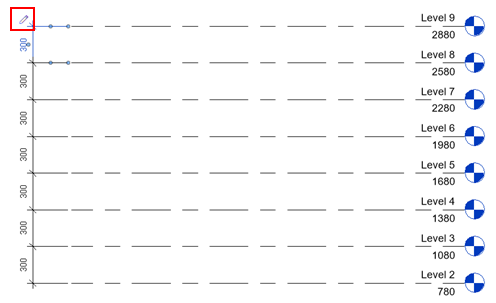
ומה שנקבל יהיה מודל תלת מימדי של הפריסה של החלק, נחזור על אותם פעולות גם עבור החלק השני.
בשלב הבא נעלה את הקבצים שייצאנו קודם לכן מהמחשב לפרוייקט שלנו:
לאחר מכן נפתח קובץ חדש נשמור אותו ונכניס לתוכו את שני החלקים ע"י פקודת Insert into current design.
בשלב האחרון נרצה לשכפל את החלקים בעזרת ה פקודה Rectangular pattern:
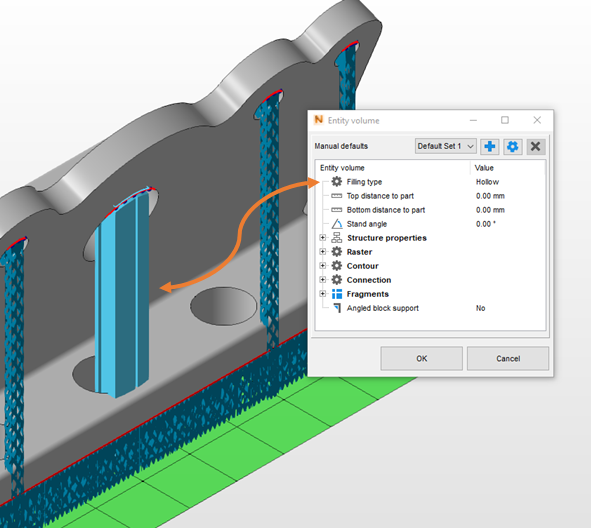
לאחר מכן נשרטט סקיצה של מלבן על מישור XY עם המידות של חומר הגלם שלנו:
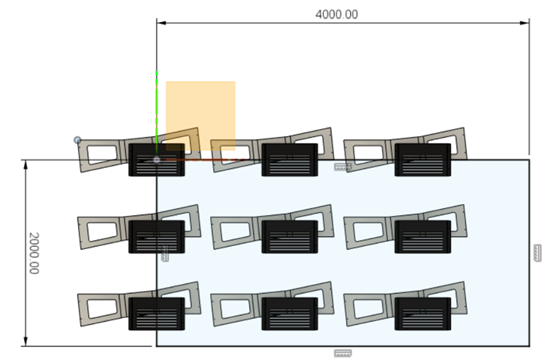
הפקודה הבאה בה נשתמש היא פקודת Arrange שתפקידה לסדר את כל החלקים בתוך הסקיצה של המלבן שיצרנו לפי הגדרה של מרחק מהקצוות של המלבן ומרחק מינימלי בין החלקים השונים
*** הפקודה Arrange נמצאת ב Preview ותכנס בהמשך כחלק מובנה באחד מהעדכונים הבאים של התוכנה, על מנת לעבוד איתה כבר עכשיו יש ללכת ל Preferences Preview Feature ותחת Manufacturing לסמן ב-v ליד ה-Arrange, בנוסף יש ללכת גם ל Preview Feature>Preferences ותחת Manufacturing לסמן ב-v ליד ה- Arrange, בנוסף יש ללכת גם ל- Design>General>Preferences ולסמן ב-v ליד Enable Arrange and simplify tools:
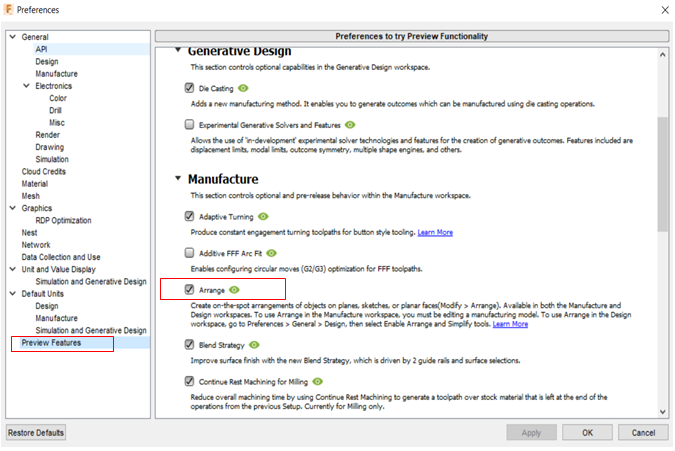
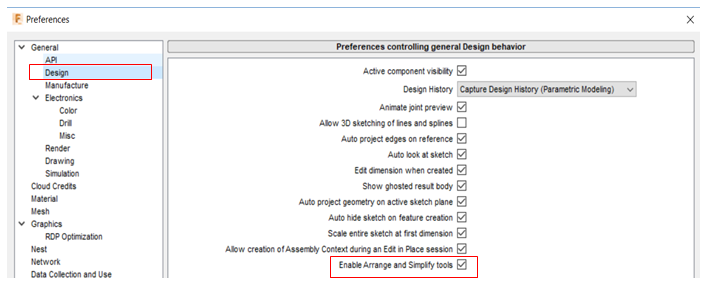
לאחר שווידאנו שהכל מסומן בהגדרות כמו שצריך נמצא את הפקודה Arrange תחת לשונית Modify בסביבת ה Design:
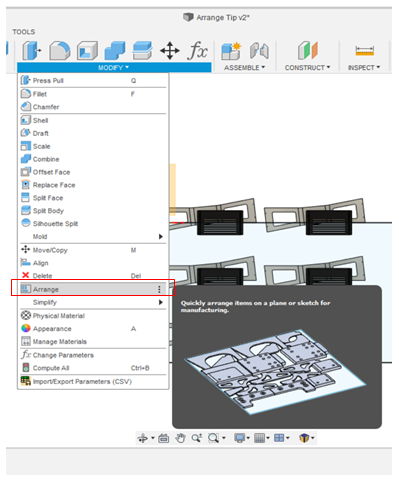
בחלון הפקודה בשדה Objects נבחר את החלקים שלנו, ובשדה Plane/Sketch נבחר את הסקיצה שלנו.
בשדות Border separation ו- Item separation ניתן להגדיר את המרחק של החלק מהקצוות של הסקיצה ואת המרחק בין חלק לחלק בהתאמה ונלחץ OK:
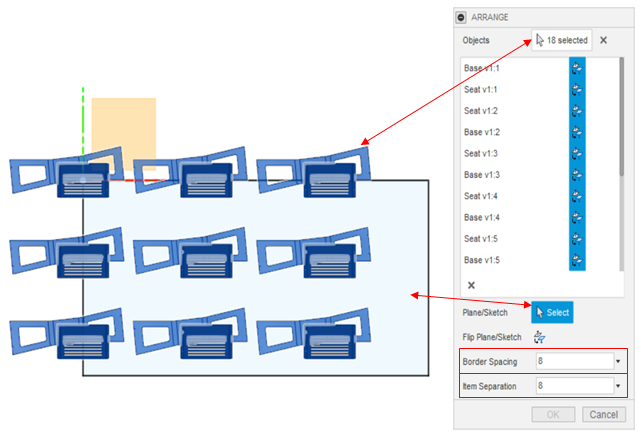
וזאת התוצאה שתתקבל, התוכנה תסדר את החלקים בתוך גבולות הסקיצה שלנו המדמים את חומר הגלם אותו אנחנו רוצים לחתוך:
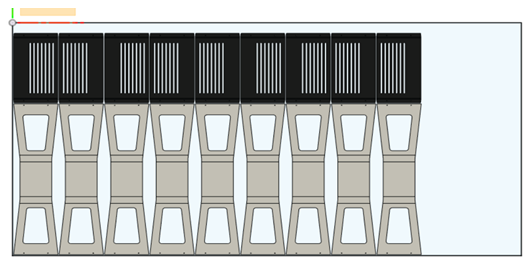
חשוב לציין שברגע שנעדכן את המידות של הסקיצה הסידור מחדש של החלקים יתבצע אוטומטית בהתאם לגבולות החדשים.
בהצלחה!






